Quindi ti sei goduto tutta la bontà di Iron Browser portatile, ma cosa succede quando viene rilasciata la versione più recente? Ora puoi avere due metodi per aggiornare rapidamente e facilmente il tuo browser portatile.
Nota: entrambi questi metodi funzionano altrettanto bene ... è solo una questione di preferenza su quale si adatta meglio alle tue esigenze.
Metodo 1: il metodo file exe
Ciò ti consente di aggiornare la tua versione portatile nello stesso modo in cui faresti per un'installazione regolare di Iron. Per prima cosa, scarica l'ultima versione del file exe Iron da SRWare e fai doppio clic sul file per iniziare.
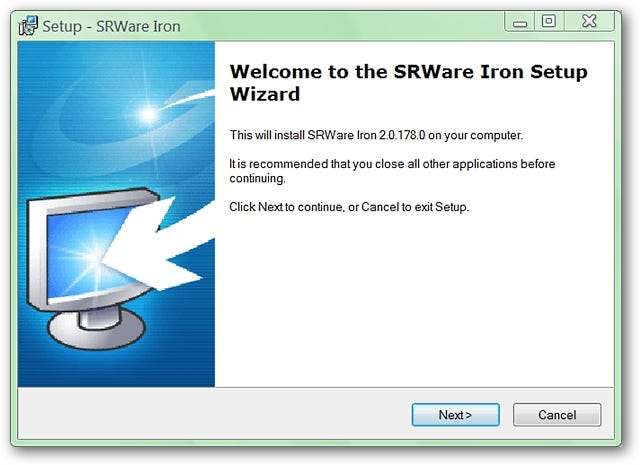
Una volta raggiunta la finestra per il percorso di installazione, sarà necessario sfogliare e individuare la cartella principale per l'installazione portatile (per il nostro esempio, la cartella si chiama Portable Iron Browser e si trova in Programmi).
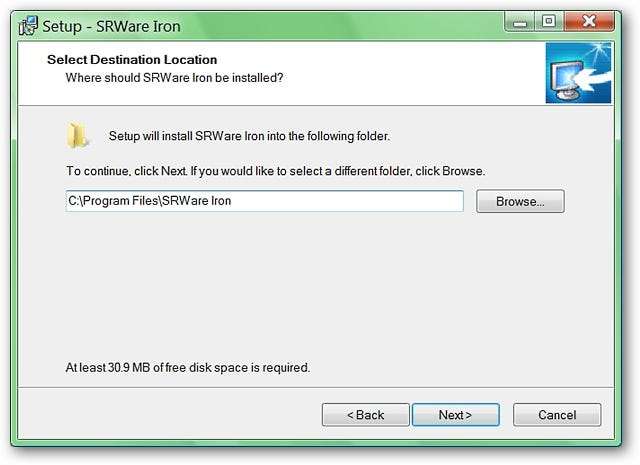
Una volta individuata la cartella home, assicurati di selezionare la cartella denominata "Iron". Si noti che il programma di installazione desidera aggiungere una sottocartella denominata "SRWare Iron" al percorso di installazione. Assicurati di rimuovere il nome della sottocartella dal percorso di installazione. Fare clic su "OK".
Nota: come puoi vedere, la cartella "Profilo" si trova al di fuori del percorso di installazione per proteggere le tue impostazioni.
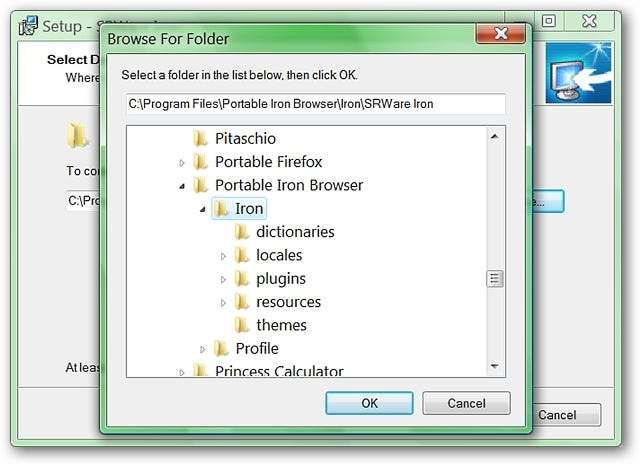
Il percorso di installazione finale dovrebbe essere simile a questo (può variare in base al nome della cartella home e al percorso che hai scelto). Fare clic su "Avanti".
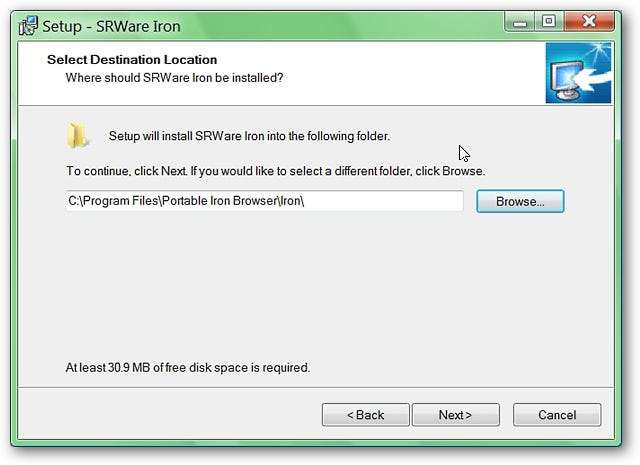
Dopo aver fatto clic su "Avanti", vedrai la seguente finestra che mostra un messaggio che la cartella che hai appena selezionato esiste già e che ti chiede se vuoi installarla comunque. Seleziona "Sì".
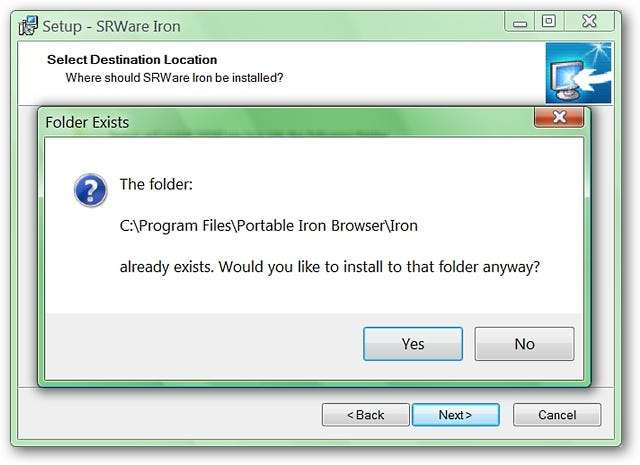
La finestra successiva mostra l'unico piccolo problema con l'utilizzo del metodo del file exe. Creerà una cartella di menu nel menu Start (al momento non è disponibile alcuna opzione per disabilitarla) che dovrà essere eliminata al termine del processo di aggiornamento. Fare clic su "Avanti".
Nota: l'uso delle scorciatoie del menu Start ignorerà completamente le impostazioni e i segnalibri del tuo browser portatile, facendo sì che il tuo browser agisca come una prima installazione!
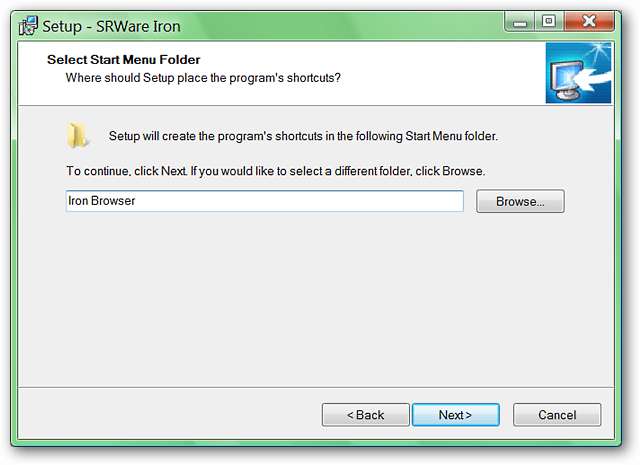
Dopo aver fatto clic sulla finestra successiva, accertarsi che "Crea un'icona sul desktop" e "Crea un'icona di avvio veloce" siano deselezionati. Fare clic su "Avanti".
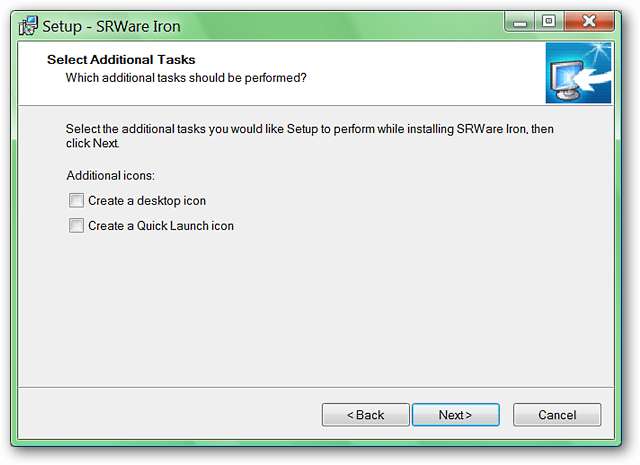
L'ultima finestra di preinstallazione mostrerà i dettagli finali relativi al percorso di installazione e le informazioni relative al menu Start. Ora sei pronto per aggiornare il tuo portatile.
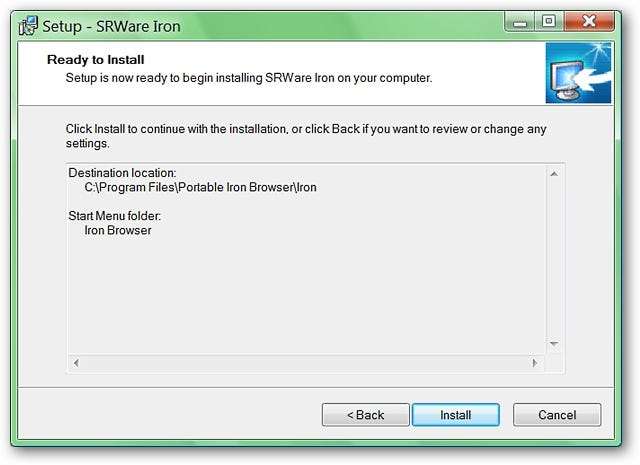
Una volta terminato l'aggiornamento, assicurati di deselezionare "Avvia SRWare Iron". Ora sei pronto per utilizzare il tuo collegamento di avvio preferito per il tuo browser portatile e divertiti!
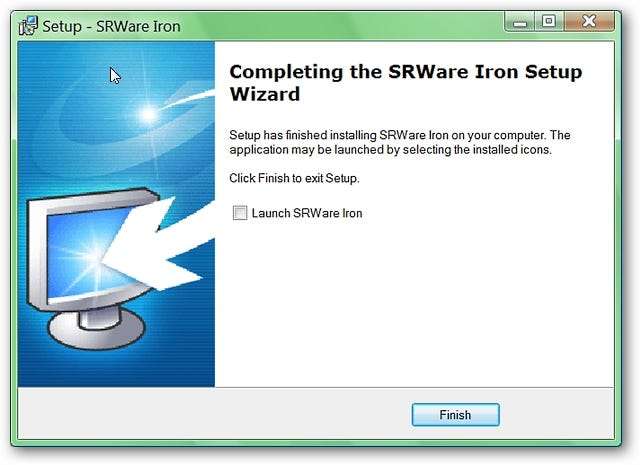
Metodo 2: il metodo del file zip
Questo metodo ti consentirà di aggiornare la tua versione portatile utilizzando il file zip disponibile da SRWare. Per prima cosa, scarica l'ultima versione del file zip Iron da SRWare e decomprimilo utilizzando il tuo software di decompressione / estrazione file preferito. Utilizzando Windows Explorer (o un programma simile) dopo aver decompresso i file, vedrai una cartella denominata "IronPortable". Fare doppio clic sulla cartella per aprirla.
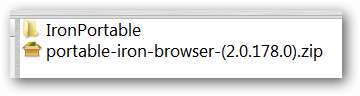
All'interno della cartella "IronPortable" è presente la sottocartella di cui sarà necessario eseguire l'aggiornamento con il contenuto. Fare doppio clic sulla cartella denominata "Iron".
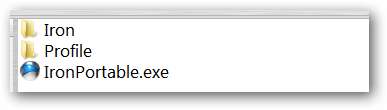
Qui troverai i file e i componenti che dovrai copiare e incollare nel tuo browser portatile per aggiornarlo.
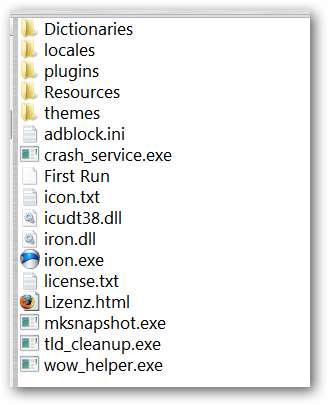
A questo punto dovrai aprire una seconda istanza di Windows Explorer (o un programma simile) e visualizzare la cartella home del tuo browser portatile (come nel metodo exe sopra, la cartella si chiama Portable Iron Browser e si trova in Program File).
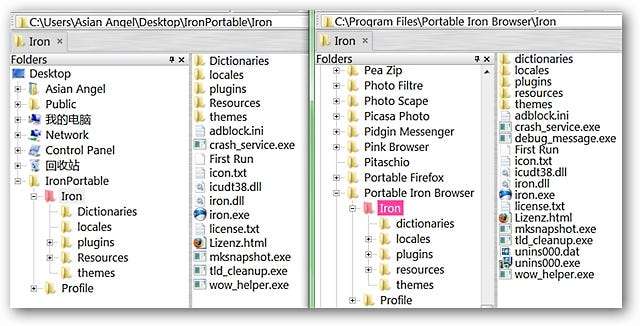
A seconda che tu disponga o meno di dizionari di lingua aggiuntivi nella tua versione portatile (nel nostro esempio, dizionari aggiuntivi sono già installati), seleziona tutti i file e componenti tranne la cartella "Dizionari" nella versione appena decompressa. Trascina questi file nella cartella "Iron" del tuo portatile per sostituire / sovrascrivere i file originali con. Ora sei pronto per avviare il tuo browser portatile appena aggiornato e divertiti!
Iron Browser (programma di installazione e versioni portatili) - SRWare







